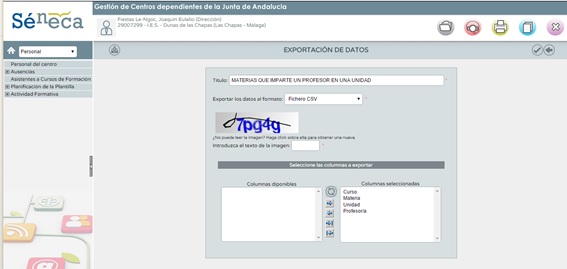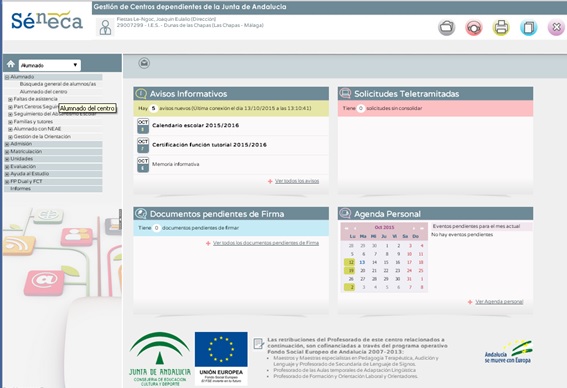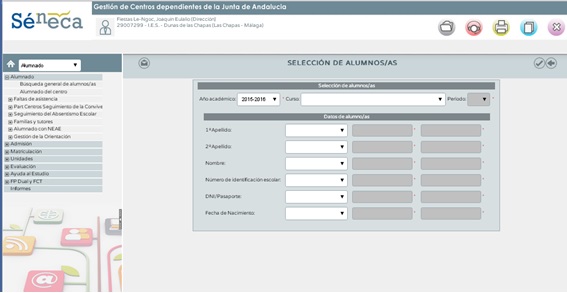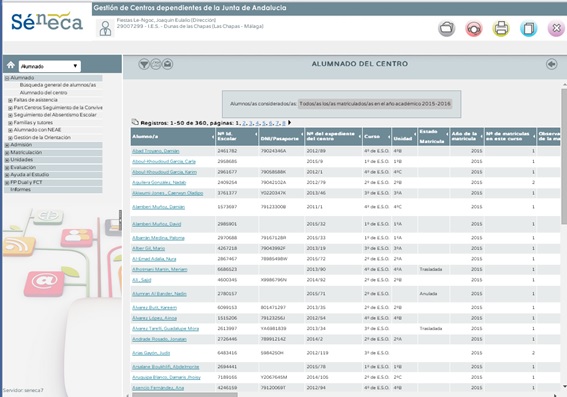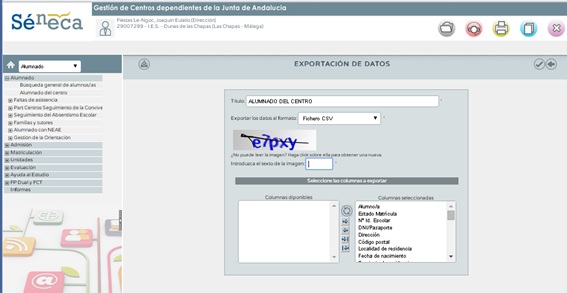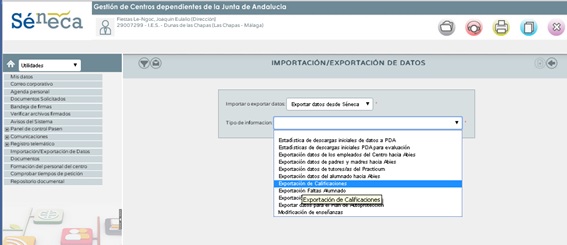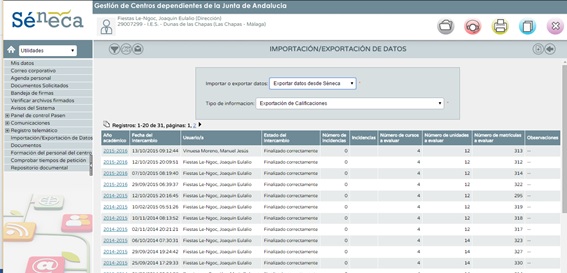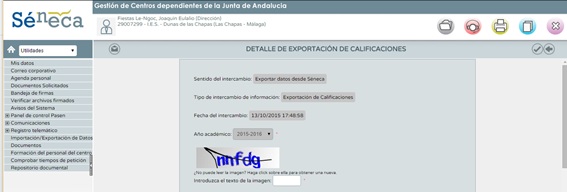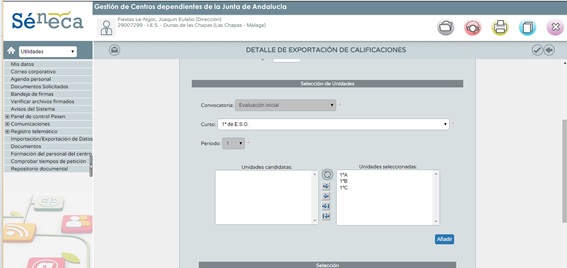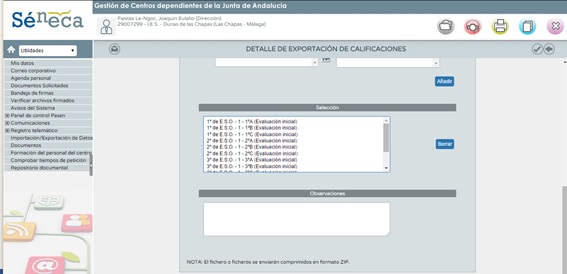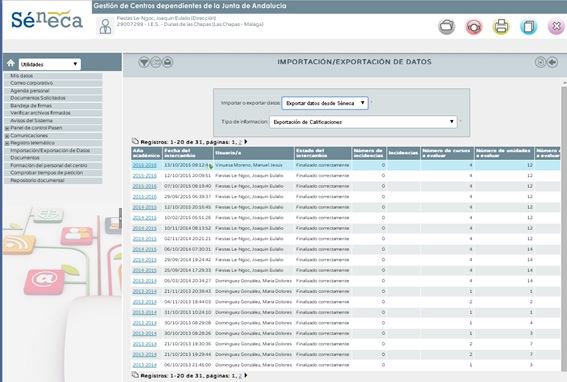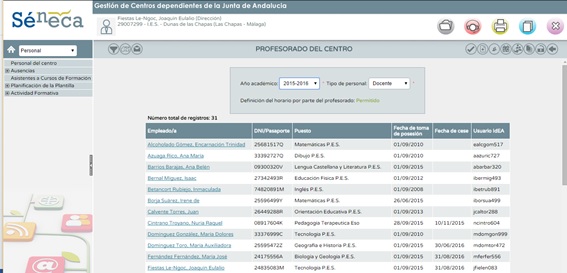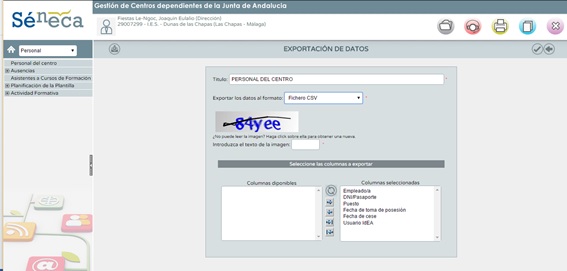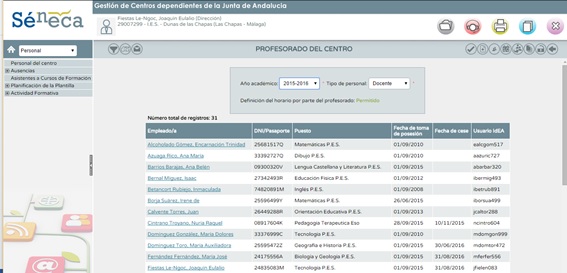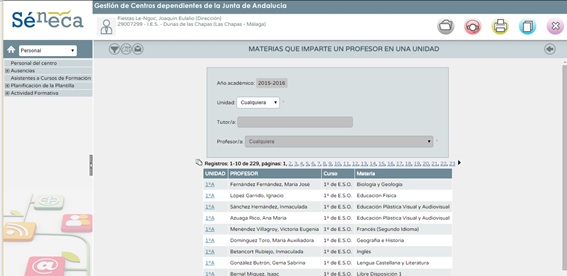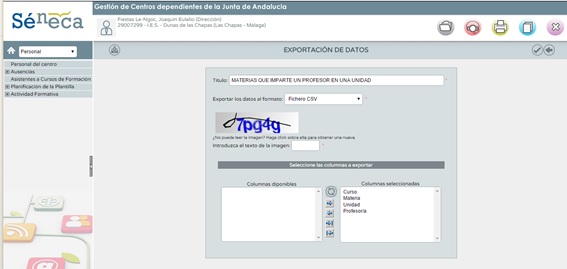Manual de descarga de datos desde Séneca
Para poder descargar los datos es necesario entrar con el perfil de dirección.
- Exportar/Actualizar alumnos. (RegAlum.csv):
Seleccionamos el apartado de Alumnado -> Alumnado -> Alumnado del centro
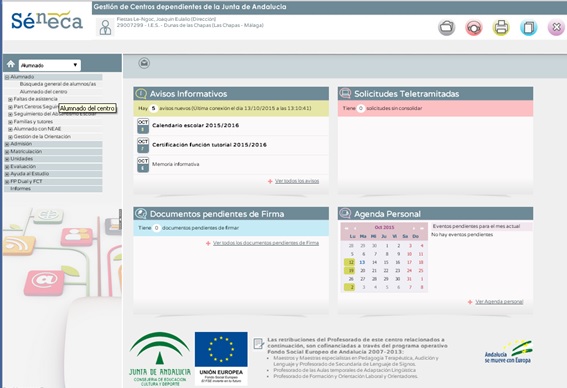
En Alumnado del Centro pulsamos en Aceptar 
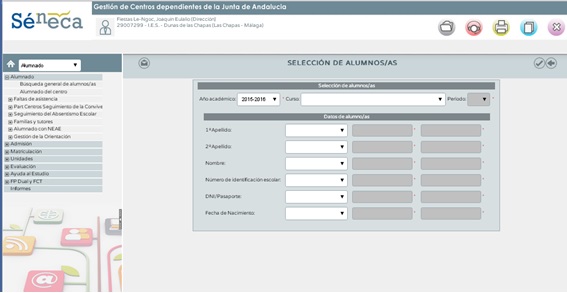
En el listado de todos los alumnos, pulsamos en Exportar datos 
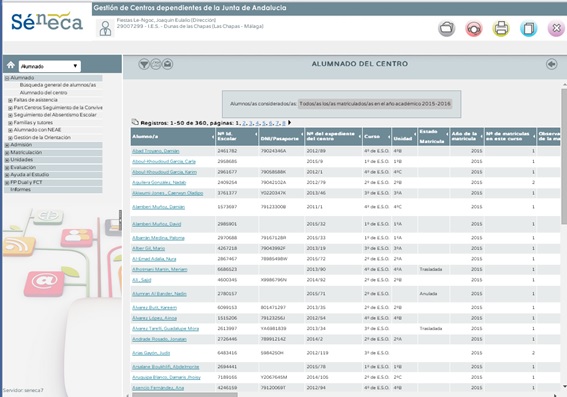
Seleccionamos Fichero CSV introducimos la imagen de validación y aceptar  , se nos descarga el fichero RegAlum.csv, este fichero es el que contiene todos los alumnos del Centro.
, se nos descarga el fichero RegAlum.csv, este fichero es el que contiene todos los alumnos del Centro.
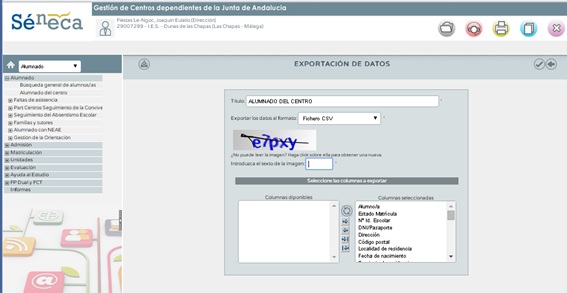
- Exportar matricula y asignaturas – Fichero zip para cargar las asignaturas de los alumnos:
Nos vamos a Utilidades -> Importación/Exportación de datos
Seleccionamos Exportar datos desde Séneca – > Exportación de Calificaciones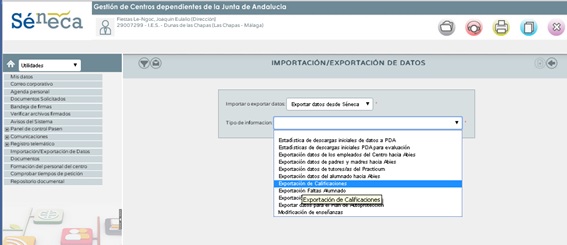
Pulsamos en Añadir 
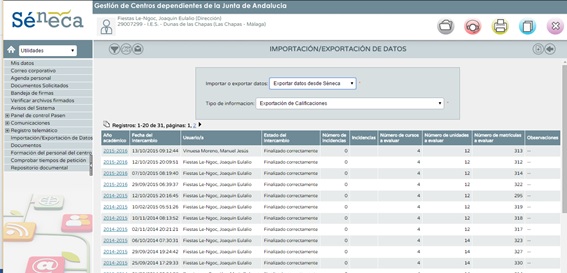
Rellenamos el Captcha
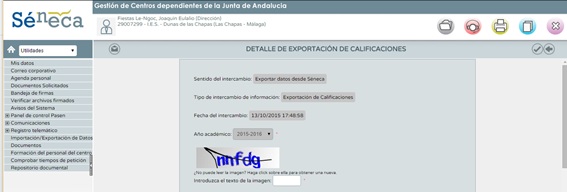
Seleccionamos la convocatoria, en caso de ser a principio de curso “Evaluación inicial”. Después vamos seleccionando curso a curso y pulsamos en Añadir para añadir todos los cursos al listado de Selección.
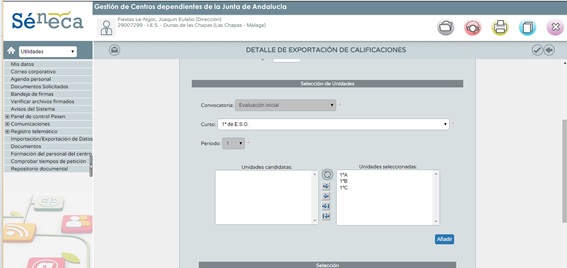
Verificamos que tenemos todos los cursos y grupos seleccionados, y pulsamos en aceptar 
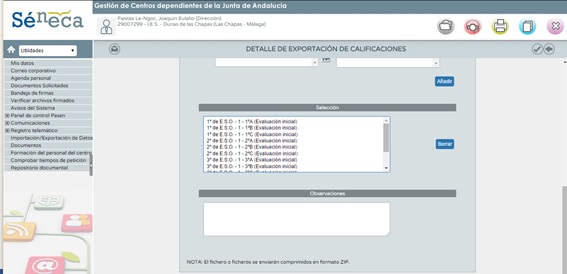
Se genera el documento que tendremos que descargar una vez nos avise Séneca que se ha generado el documento.
Dando atrás, nos aparece una hoja que ordenada por fecha elegimos el fichero generado y descargaremos un fichero comprimido en zip.
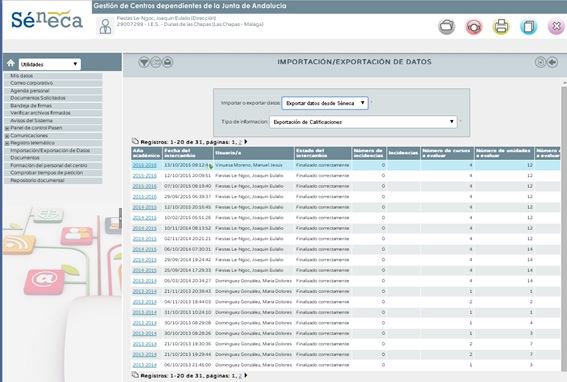
- Exportar asignaturas pendientes – Fichero zip para cargar las asignaturas pendientes
Para descargar las asignaturas pendientes del curso pasado, tenemos que hacer lo mismo que en el paso 5, pero a la hora de seleccionar el curso hay que seleccionar el curso anterior al actual.
- Exportar profesorado. (RelPerCen.csv)
Para descargar los datos de los profesores, nos iremos al menú personal de Séneca y nos vamos a Personal del centro
Una vez en el listado del personal pulsamos en el icono Exportar PDF/XML 
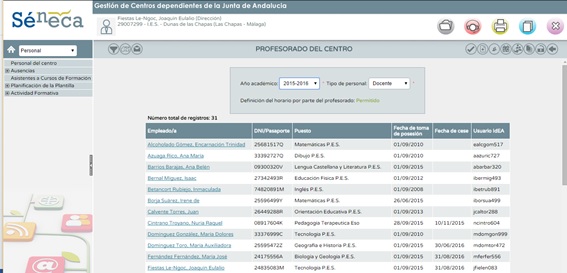
Seleccionamos Fichero CSV, rellenamos el Captcha y pulsamos en Aceptar 
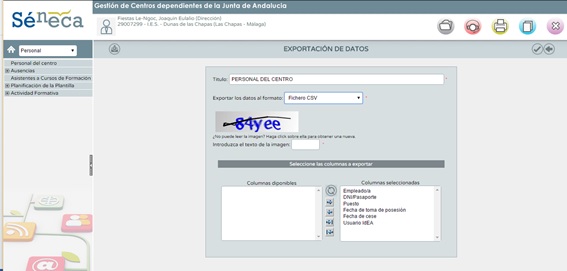
Se nos genera un fichero RelPerCen.csv, con los datos de los profesores, también podemos descargar los del personal de conserjería y administrativo, este fichero se descarga directamente en nuestro ordenador.
- Exportar clases de profesores. (RelMatProUni.csv)
Para descargar los datos de los profesores, nos iremos al menú personal de Séneca y nos vamos a Personal del centro
Una vez en el listado del personal pulsamos en el icono Unidades y Materias  (arriba a la derecha)
(arriba a la derecha)
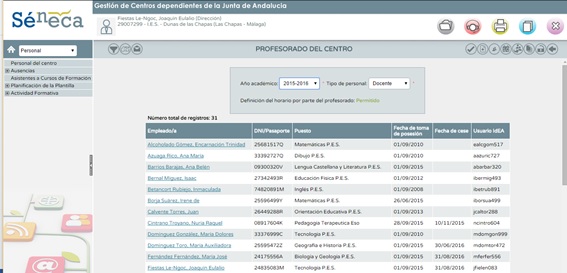
A continuación daremos en PDF/XML 
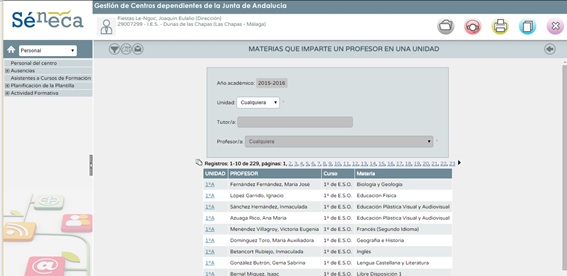
Seleccionamos Fichero CSV, rellenamos el Captcha y pulsamos en Aceptar